Виправити помилку завантаження Windows Update 0x800f0984 2H1
Різне / / March 11, 2022

Ви шукаєте вирішення проблеми з кодом помилки Windows 10 Update 0x800f0984? Якщо так, то ви в правильному місці! Багато користувачів повідомили про код помилки на кількох платформах соціальних мереж, тому ми тут, щоб допомогти вам. Код помилки 0x800F0984 21H1 не дозволяє встановити останні оновлення на комп’ютер з Windows 10. Точніше, коли ви намагаєтеся інсталювати сукупне оновлення KB5000842, ви можете зіткнутися з обговорюваною помилкою. Тим не менш, існує багато методів усунення несправностей, які допоможуть вам вирішити проблему 0x800f0984. Отже, чого ви чекаєте? Продовжуйте читати статтю.

Зміст
- Як виправити помилку завантаження Windows Update 0x800f0984 2H1
- Спосіб 1. Запустіть засіб усунення несправностей Windows Update
- Спосіб 2. Змініть план живлення
- Спосіб 3: Виконайте чисте завантаження
- Спосіб 4. Запустіть сканування SFC та DISM
- Спосіб 5. Вимкніть антивірус (тимчасово)
- Спосіб 6. Використовуйте Google DNS
- Спосіб 7. Видалити папку розповсюдження програмного забезпечення
- Спосіб 8. Видаліть останнє оновлення Windows
- Спосіб 9. Скидання компонентів оновлення вручну
- Спосіб 10. Установіть оновлення 21H1 вручну
- Спосіб 11. Виконайте скидання хмари
- Спосіб 12. Чисте встановлення ОС Windows
Як виправити помилку завантаження Windows Update 0x800f0984 2H1
Ви не хотіли б зіткнутися з помилкою під час спроби оновити комп’ютер до стабільного стану. У технічному плані вказує код помилки
PSFX_E_MATCHING_BINARY_MISSING [відповідний каталог компонентів існує, але двійковий файл відсутній]
Кілька причин сприяють помилці 0x800F0984 21H1. Прочитайте та проаналізуйте наведені нижче поважні причини, щоб вибрати відповідні методи усунення несправностей відповідно.
- Несумісний план енергозбереження.
- Відсутні або пошкоджені файли на ПК з Windows 10.
- Пошкоджені програми.
- Атака вірусів або шкідливих програм на ПК.
- Неповні компоненти Windows Update на ПК.
- Фонові програми заважають процесу оновлення.
- Втручання антивірусної програми.
- Нестабільне інтернет-з'єднання.
Дотримуйтесь наведених нижче методів усунення несправностей, щоб позбутися від проблеми:
Спосіб 1. Запустіть засіб усунення несправностей Windows Update
Щоб виявити та усунути проблеми, пов’язані з оновленнями Windows, можна скористатися вбудованим інструментом Windows 10, засобом усунення несправностей Windows Update. Запуск цього інструмента усуне всі проблеми, які сприяють обговорюваній помилці.
1. Натисніть Клавіші Windows + I одночасно запустити Налаштування.
2. Натисніть на Оновлення та безпека плитка, як показано.

3. Йти до Усунути неполадки меню на лівій панелі.
4. Виберіть Windows Update засіб усунення несправностей і натисніть на Запустіть засіб усунення несправностей кнопку, виділену нижче.

5. Зачекайте, поки засіб усунення несправностей виявить та вирішить проблему помилки 0x800f0984. Після завершення процесу, перезапуститиваш ПК.
Спосіб 2. Змініть план живлення
Режим енергозбереження на комп’ютерах з ОС Windows 10 зменшить споживання ресурсів основних служб, тим самим збереже продуктивність акумулятора. Це завадить процесу оновлення Windows, що призведе до обговорюваної помилки. Якщо ви один із користувачів, які ввімкнули режим енергозбереження, виконайте наведені нижче дії, щоб змінити план живлення.
1. Натисніть на Ключ Windows і тип редагувати план живлення в рядку пошуку. Натисніть на відчинено.
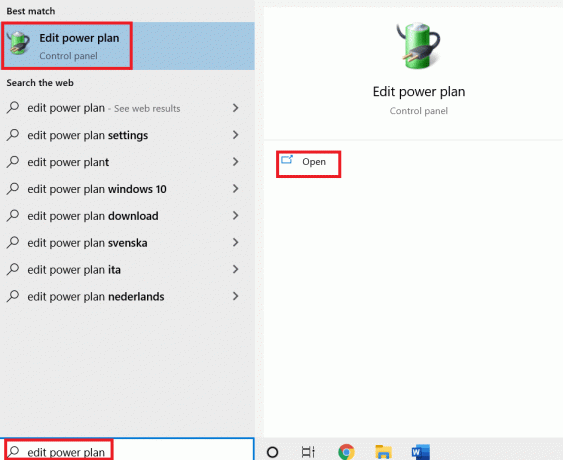
2. Виберіть Змінити налаштування плану варіант.
Примітка: Якщо у вашій системі активні кілька планів живлення, повторіть ту саму процедуру для всіх кількох активних планів.
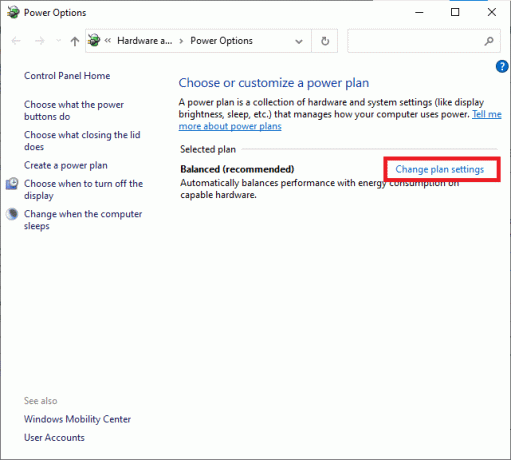
3. Натисніть на Змініть додаткові параметри живлення.
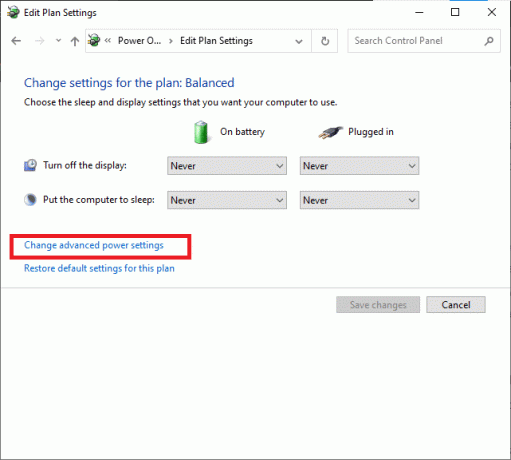
4. Розгорніть PCI Express варіант, натиснувши на +значок.
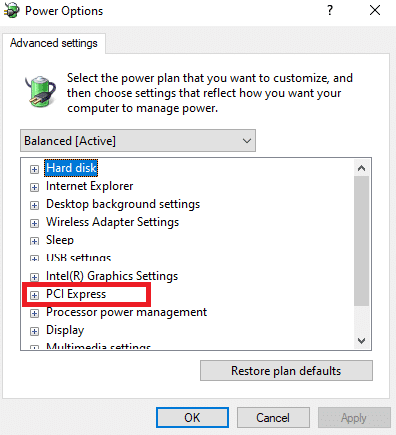
5. Розгорніть Управління живленням стану зв'язку натиснувши на + значок.
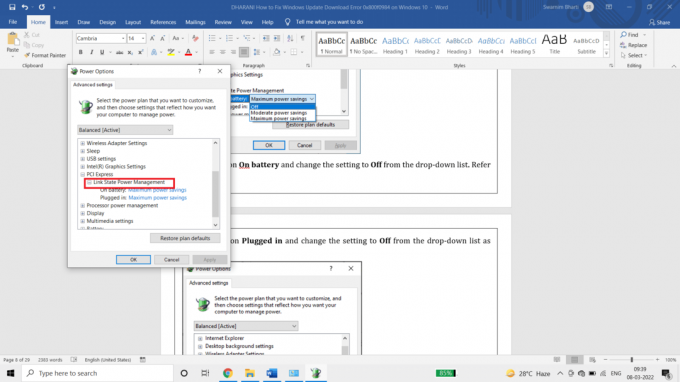
6. Натисніть на На батареї і змініть налаштування на Вимкнено зі спадного списку.
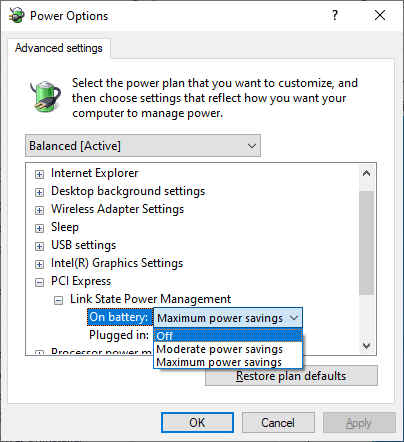
7. Натисніть на Підключений і змініть налаштування на Вимкнено зі спадного списку.
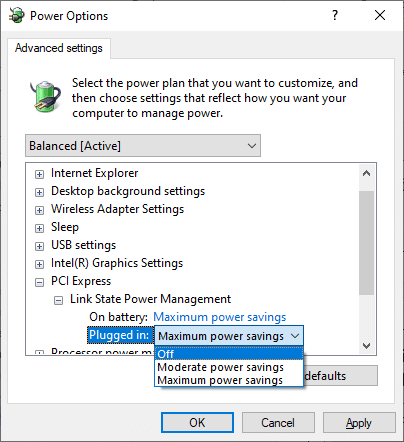
8. Натисніть на Застосувати і потім гаразд щоб зберегти зміни.
9. Перезапустіть систему та перевірте, чи вирішено код помилки 0x800f0984.
Читайте також:Виправити помилку Windows Update 0x800704c7
Спосіб 3: Виконайте чисте завантаження
Проблеми з програмним забезпеченням, які сприяють помилкам оновлення Windows, можна виправити, виконавши чисте завантаження служб Windows 10. Якщо ви не стикаєтеся з жодними конфліктами в середовищі чистого завантаження, це вказує на те, що деякі інші зовнішні фактори сприяють помилці. У цьому стані буде запущено лише мінімальний набір драйверів і служб, і, таким чином, усі конфлікти програмного забезпечення, що призводять до помилок оновлення Windows, будуть виправлені. Переконайтеся, що ви увійшли як адміністратор, щоб виконати чисте завантаження. Ось наш посібник з виконати чисте завантаження ПК з Windows 10. Якщо ви все ще стикаєтеся з кодом помилки після цієї процедури, наведені нижче методи допоможуть вам вирішити це.
Спосіб 4. Запустіть сканування SFC та DISM
Якщо будь-які пошкоджені системні файли необхідні для оновлення системи, це призведе до багатьох кодів помилок під час процесу. На комп’ютері з ОС Windows 10 спочатку запустіть інструмент (Обслуговування та керування образами розгортання), перш ніж виконувати команди SFC (Перевірка системних файлів). Внутрішні файли з сервера будуть завантажені за допомогою команд DISM, а команди SFC замінять пошкоджені файли новими. Щоб вирішити проблему 0x800f0984 на вашому ПК, вам допоможуть описані нижче кроки.
1. Натисніть на Ключ Windows, тип Командний рядок і натисніть на Запустити від імені адміністратора.

2. Натисніть на Так в Контроль облікових записів користувачів підказка.
3. Тип sfc /scannow і натисніть Введіть ключ бігти Перевірка системних файлів сканувати.

Примітка: Буде розпочато сканування системи, і це займе кілька хвилин. Тим часом ви можете продовжувати виконувати інші дії, але не закривайте вікно випадково.
Після завершення сканування буде показано одне з цих повідомлень:
- Захист ресурсів Windows не виявив жодних порушень цілісності.
- Захист ресурсів Windows не зміг виконати запитану операцію.
- Захист ресурсів Windows виявив пошкоджені файли та успішно відновив їх.
- Захист ресурсів Windows виявив пошкоджені файли, але не зміг виправити деякі з них.
4. Після завершення сканування перезапуститиваш ПК.
5. Знову запуск Командний рядок як адміністратор і виконати задані команди одну за одною:
dism.exe /Online /cleanup-image /scanhealthdism.exe /Online /cleanup-image /restorehealthdism.exe /Online /cleanup-image /startcomponentcleanup
Примітка: Щоб правильно виконувати команди DISM, у вас повинно бути працююче підключення до Інтернету.

Читайте також:Як виправити помилку Windows Update 80072ee2
Спосіб 5. Вимкніть антивірус (тимчасово)
Будь-яке антивірусне втручання на вашому комп’ютері з Windows 10 може спричинити помилки під час процесу оновлення. Отже, якщо ви використовуєте стороннє антивірусне програмне забезпечення, тимчасово вимкніть його та перевірте, чи вирішено проблему.
Примітка: Комп’ютер без антивірусного компонента небезпечний і може призвести до атак зловмисного програмного забезпечення. Увімкніть його знову, коли вирішите проблему.
1. Перейдіть до значка Антивірус на панелі завдань і клацніть правою кнопкою миші на цьому.
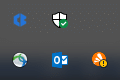
2. Виберіть Avast shields Control і ви можете тимчасово вимкнути Avast за допомогою наведених нижче параметрів:
- Вимкнути на 10 хвилин
- Вимкнути на 1 годину
- Вимкніть до перезавантаження комп’ютера
- Вимкнути назавжди
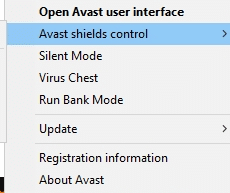
3. Виберіть варіант відповідно до вашої зручності та підтвердьте підказку, що відображається на екрані.
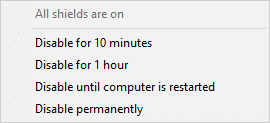
4. Поверніться до головного вікна. Тут ви вимкнули всі щити від Avast. Щоб активувати налаштування, натисніть на ВВІМКНУТИ.
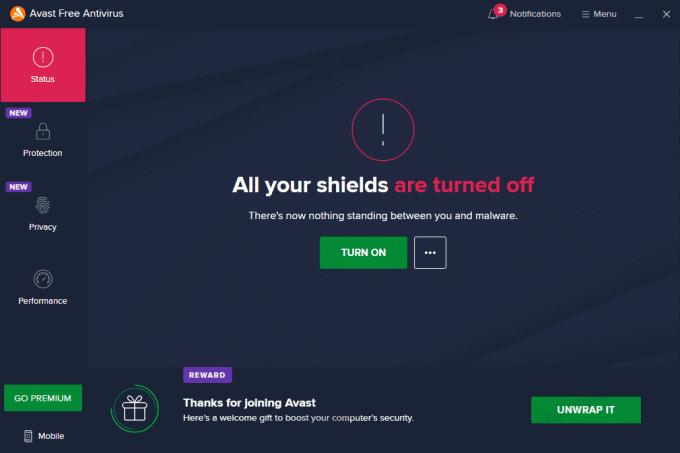
Так само, тимчасово вимкнути брандмауер Windows Defender. Переконайтеся, що ви повторно ввімкнете ці пакети безпеки після оновлення комп’ютера з Windows 10. Система без набору безпеки завжди є загрозою.
Спосіб 6. Використовуйте Google DNS
Кілька користувачів рекомендували, щоб перехід на адреси Google DNS допоміг вирішити проблему 0x800f0984. Виконайте наведені нижче інструкції, щоб використовувати адресу Google DNS на комп’ютері з Windows 10.
1. Запустіть Біжи діалогове вікно, натиснувши Клавіші Windows + R разом.
2. Тепер введіть ncpa.cpl і вдарив Введіть ключ.
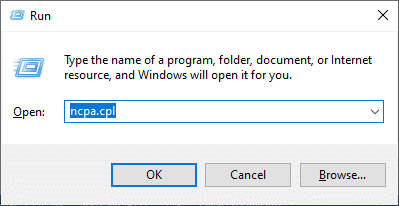
3. Клацніть правою кнопкою миші активний мережевий адаптер і натисніть на Властивості.
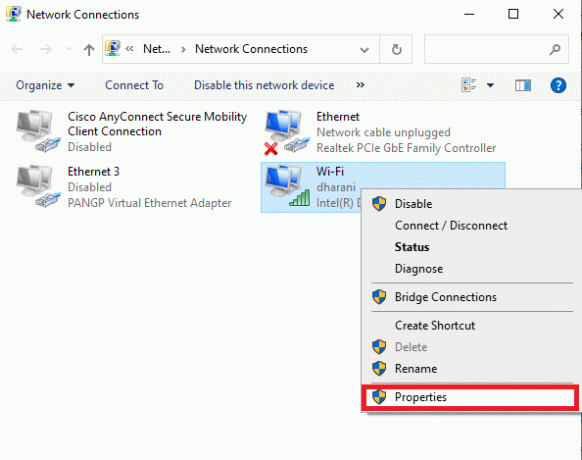
4. З’явиться вікно властивостей Wi-Fi. Натисніть на Інтернет-протокол версії 4 (TCP/IPv4) і натисніть на Властивості.
Примітка: Ви також можете двічі клацнути на Internet Protocol Version 4 (TCP/IPv4), щоб відкрити Властивості вікно.
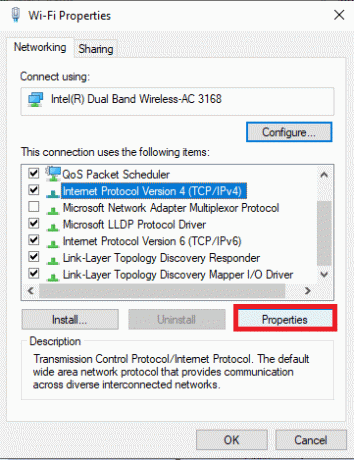
5. Виберіть Використовуйте такі адреси DNS-серверів варіант. Потім введіть вказані нижче значення в поле Бажаний DNS-сервер і Альтернативний DNS-сервер.
8.8.8.8
8.8.4.4
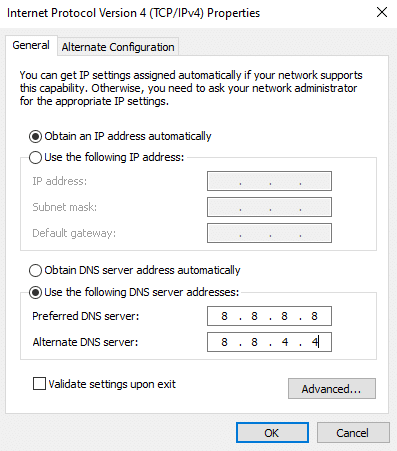
6. Далі виберіть Підтвердьте налаштування при виході і натисніть на гаразд.
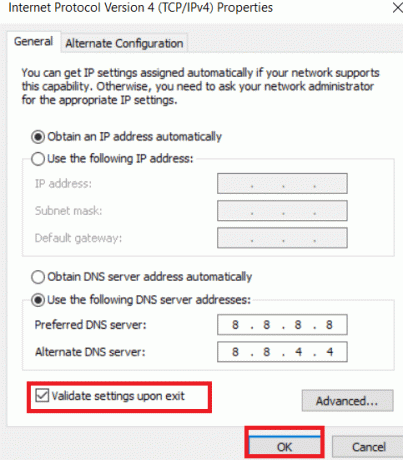
Читайте також:7 способів виправити помилку BSOD iaStorA.sys у Windows 10
Спосіб 7. Видалити папку розповсюдження програмного забезпечення
Усі файли Windows Update тимчасово зберігаються в папці SoftwareDistribution. Ці файли відповідають за встановлення нових оновлень, щоб вони забезпечували безпеку комп’ютера, виправляючи помилки. Зазвичай ці файли не слід видаляти з комп’ютера. Проте, якщо ви стикаєтеся з деякими помилками під час оновлення Windows 10, ми рекомендуємо видалити ці файли, щоб вирішити проблему 0x800f0984.
Крім того, ви можете виправити обговорювану помилку, перезапустивши службу Windows Update вручну. Виконайте наведені нижче інструкції, щоб виконати те саме.
1. Ви можете запустити Біжи діалогове вікно, натиснувши Клавіші Windows + R разом.
2. Тип services.msc як показано нижче, і натисніть гаразд щоб запустити вікно Служби.
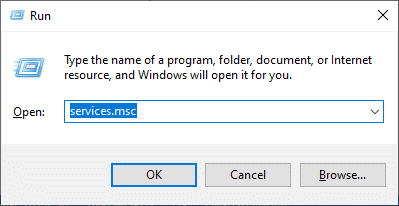
3. Прокрутіть екран вниз і клацніть правою кнопкою миші на Windows Update.
Примітка: Якщо поточний статус ні Біг, ви можете пропустити крок нижче.
4. Натисніть на Стій якщо відображається поточний статус Біг.
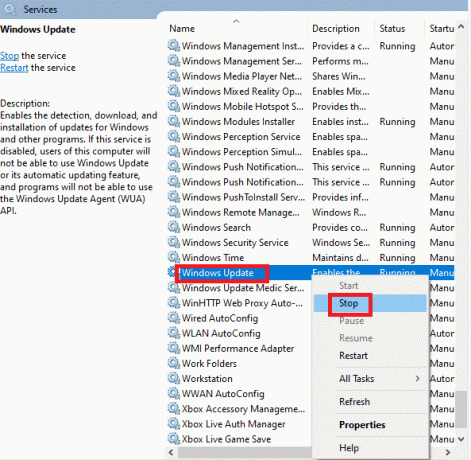
5. Ви отримаєте підказку, Windows намагається зупинити таку службу на локальному комп’ютері… Дочекайтеся завершення підказки. Це займе приблизно від 3 до 5 секунд.
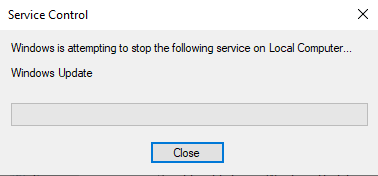
6. Відкрийте Провідник файлів натиснувши Клавіші Windows + E разом. Тепер перейдіть до наступного шляху.
C:\Windows\SoftwareDistribution\DataStore
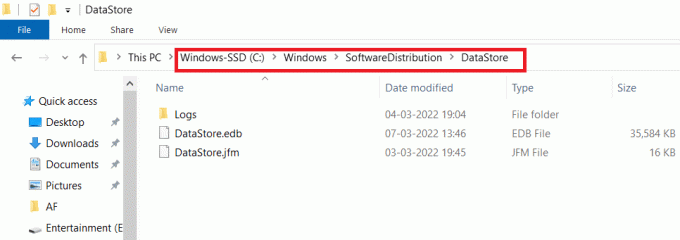
7. Виберіть усі файли та папки, натиснувши Control+ A ключі разом.
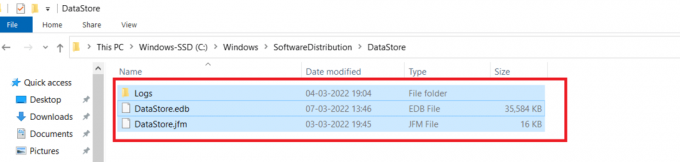
8. Клацніть правою кнопкою миші та виберіть Видалити щоб видалити всі файли та папки.
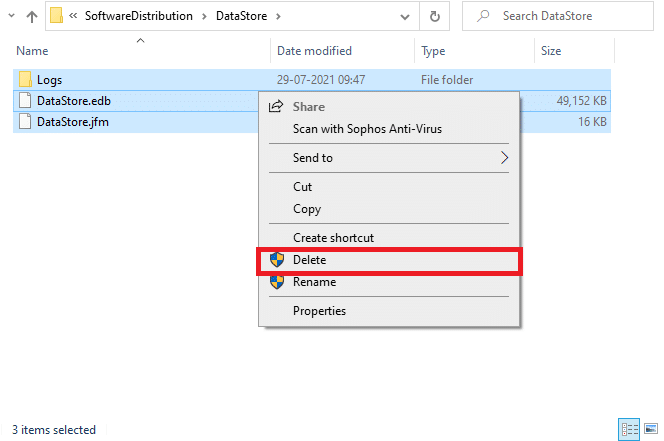
9. Тепер перейдіть до шляху, C:\Windows\SoftwareDistribution\Download.
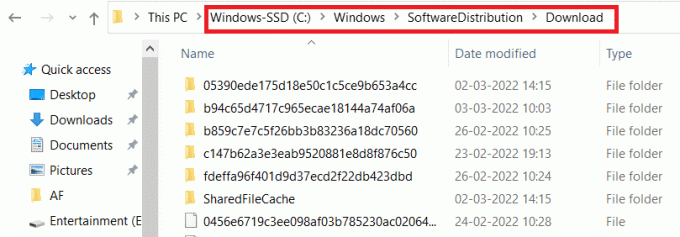
10. Виберіть усі файли та папки, натиснувши Control+ A ключі разом.
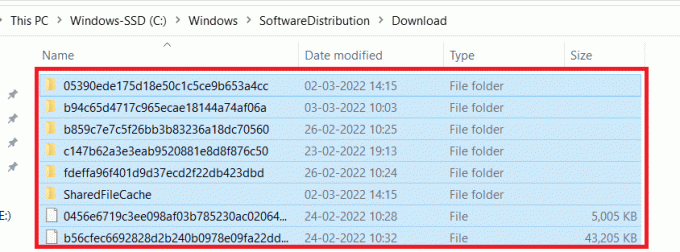
11. Клацніть правою кнопкою миші та виберіть Видалити щоб видалити всі файли та папки.
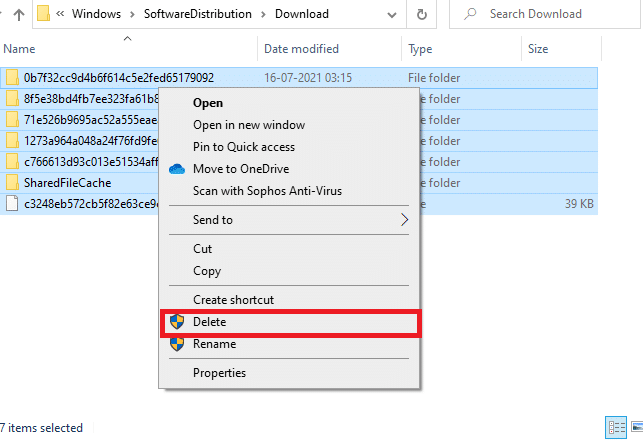
12. відчинено в послуги вікно в Windows вікно пошуку.
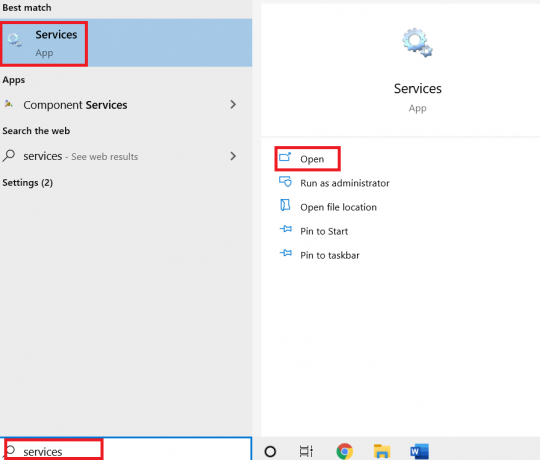
13. Клацніть правою кнопкою миші на Windows Update. Виберіть Почніть варіант.
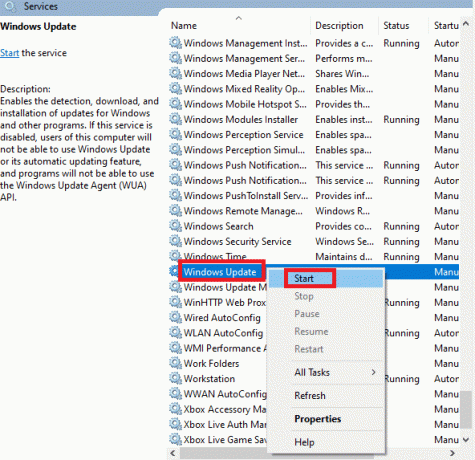
14. Ви отримаєте підказку, Windows намагається запустити таку службу на локальному комп’ютері… Зачекайте від 3 до 5 секунд і закрийте вікно «Служби».
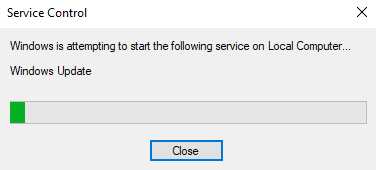
Перевірте, чи вирішено помилку Windows Update 0x800f0984.
Спосіб 8. Видаліть останнє оновлення Windows
Кілька користувачів повідомили, що 0x800F0984 21H1 зустрічається після інсталяції оновлення KB5001330 та деякі інші. Отже, перш ніж намагатися оновити останнє оновлення, видаліть попереднє, дотримуючись наведених нижче інструкцій.
1. натисніть і утримуйте Клавіші Windows + R разом, щоб відкрити Діалогове вікно запуску.
2. Тепер введіть appwiz.cpl як показано, і вдарити Введіть.
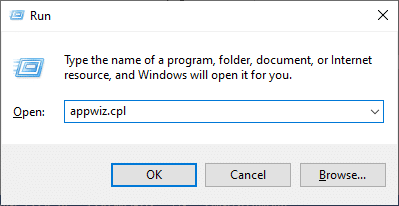
3. Натисніть на Переглянути встановлені оновлення.
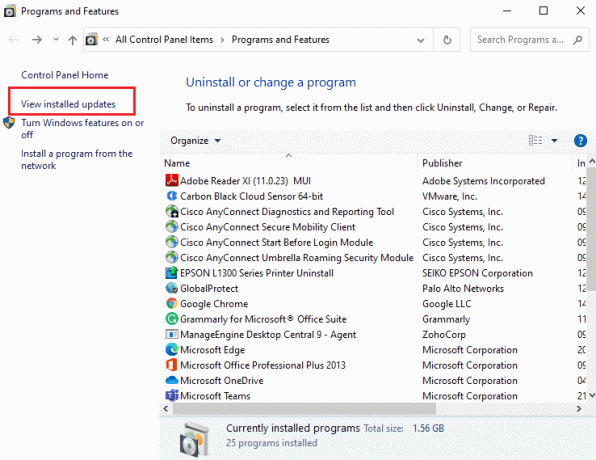
4. Виберіть останнє оновлення та натисніть Видалити варіант.
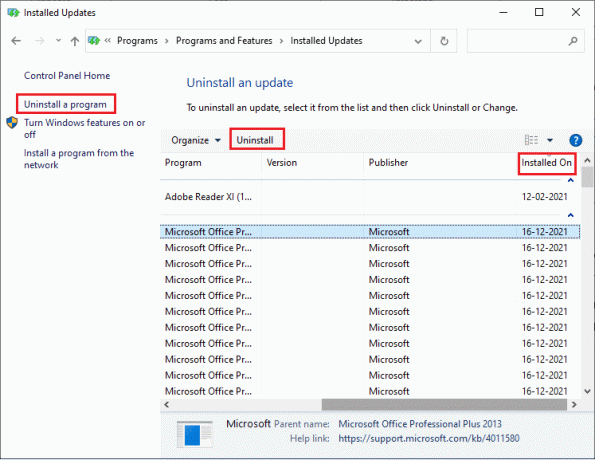
5. Підтвердьте підказку, якщо є, і перезавантажте свій ПК.
Читайте також:Як видалити файли інсталяції Win в Windows 10
Спосіб 9. Скидання компонентів оновлення вручну
Щоб вирішити всі проблеми, пов’язані з оновленням, спробуйте вручну скидання компонентів Windows Update. Ця процедура перезапускається BITS, Cryptographic, MSI Installer, служби Windows Update і папки оновлення, такі як SoftwareDistribution і Catroot2. Ось кілька інструкцій щодо скидання компонентів Windows Update.
1. Запуск Командний рядок з адміністративними привілеями, як зазначено в Спосіб 4.
2. Тепер введіть наступне команди один за одним і вдарити Введіть ключ після кожної команди.
чиста зупинка wuauserv чиста зупинка cryptSvc чисті стоп-біти мережевий сервер зупинки ren C:\Windows\SoftwareDistribution SoftwareDistribution.old ren C:\Windows\System32\catroot2 Catroot2.old чистий старт wuauserv чистий старт cryptSvc чисті стартові біти мережевий стартовий msiserver
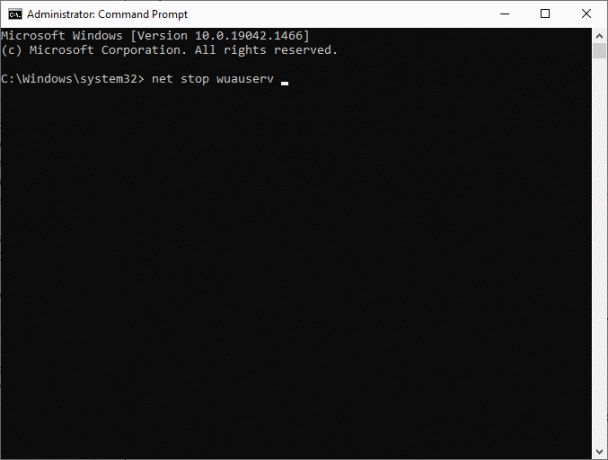
3. Дочекайтеся виконання команд і перевірте, чи вирішено помилку 0x800f0984.
Спосіб 10. Установіть оновлення 21H1 вручну
Якщо на комп’ютері з Windows 10 відсутній будь-який з основних компонентів Windows Update, ви не можете встановити оновлення автоматично або за допомогою системних налаштувань. Тим не менш, ви можете вручну встановити оновлення 21H1, як описано нижче.
1. Натисніть кнопку Windows + I ключі разом, щоб відкрити Налаштування у вашій системі.
2. Виберіть Оновлення та безпека.
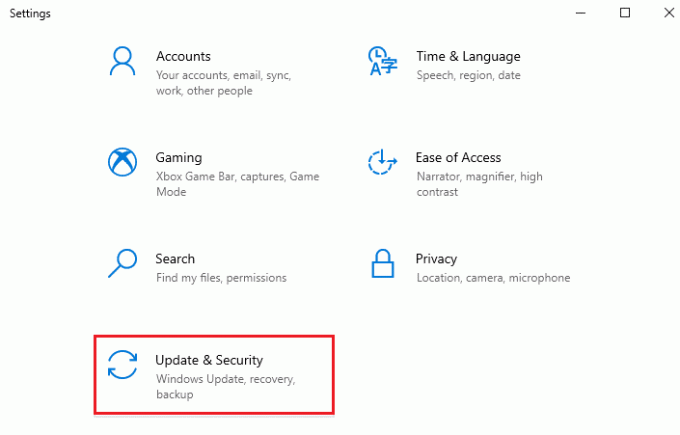
3. Натисніть на Переглянути історію оновлень варіант.
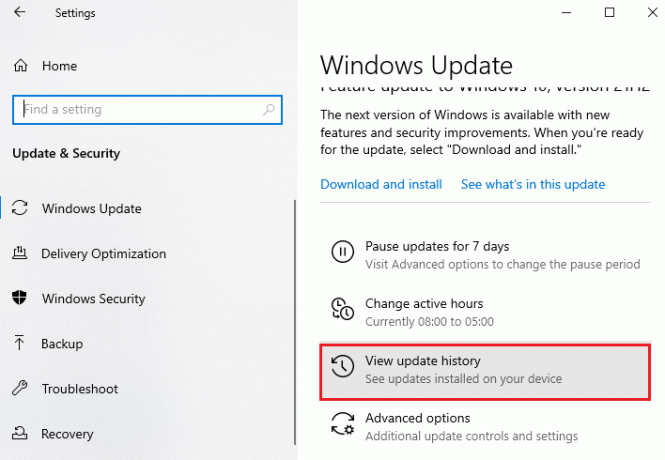
4. У списку запишіть Номер КБ який очікує на завантаження через повідомлення про помилку.
5. Тут введіть Номер КБ в Каталог оновлення Microsoft рядок пошуку.
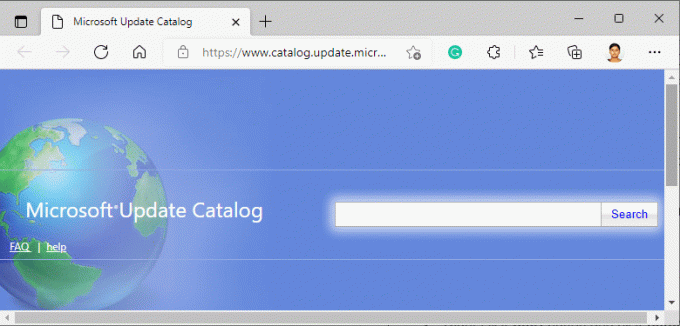
6. Дотримуйтесь інструкцій на екрані, щоб завантажити та встановити оновлення вручну.
7. Потім запустіть встановлений файл від імені адміністратора, і тепер помилка 0x800F0984 21H1 буде виправлена.
Читайте також:Виправити 0x80004002: у Windows 10 такий інтерфейс не підтримується
Спосіб 11. Виконайте скидання хмари
Якщо ви навіть не можете завантажити та встановити оновлення вручну, є ймовірність, що ваш комп’ютер Windows 10 пошкоджений. Скидання комп’ютера буде кращим вибором для вирішення проблеми 0x800f0984. Виконайте наведені нижче дії, щоб виконати скидання хмари.
1. Натисніть кнопку Клавіші Windows + I разом, щоб відкрити Налаштування у вашій системі.
2. Прокрутіть список вниз і виберіть Оновлення та безпека.
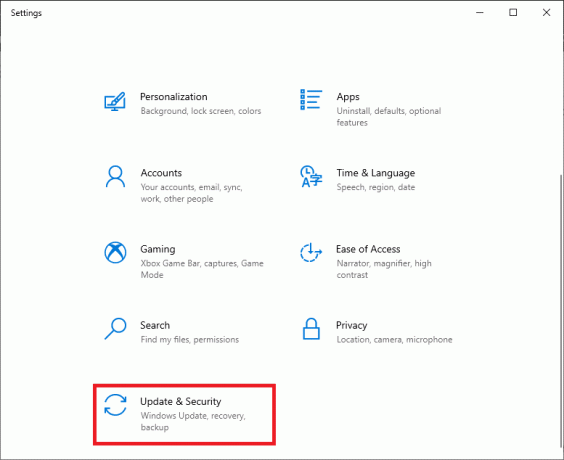
3. Виберіть Відновлення на панелі ліворуч і натисніть на Почати.
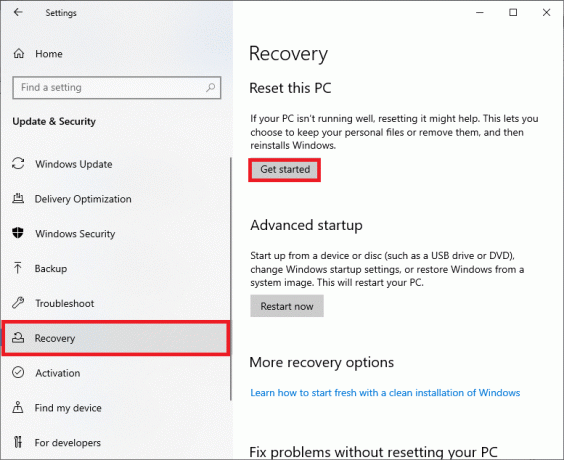
4. Тепер виберіть варіант із Скиньте цей ПК вікно. Зберігайте мої файли Опція видаляє програми та налаштування, але зберігає ваші особисті файли. The Видаліть усе опція видалить усі ваші особисті файли, програми та налаштування.
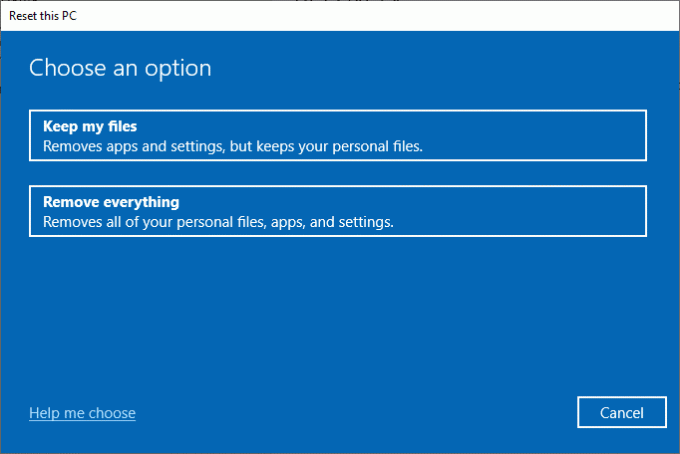
5. Натисніть на Хмарне завантаження слідом за ним Скинути.
6. Дотримуйтесь інструкцій на екрані, щоб завершити процес скидання. Нарешті, перевірте, чи ви виправили обговорювану помилку.
Тим не менш, якщо ви зіткнулися з цією проблемою, то ви могли б відновити систему до його попередньої версії. Відновлення вашого комп’ютера до попереднього стану дасть рішення для проблем, які неможливо вирішити на програмному рівні. Це напевно допоможе вам вирішити обговорювану помилку Windows Update.
Спосіб 12. Чисте встановлення ОС Windows
Проте, якщо ви зіткнулися з 0x800F0984 21H1 навіть після скидання комп’ютера в хмарі, це означає, що системні файли на вашому комп’ютері сильно постраждали. У цьому випадку ви не можете усунути помилки за допомогою звичайних рішень, але ви можете спробувати зробити це цим методом.
Переконайтеся, що ви створили резервну копію всіх даних на комп’ютері з Windows 10 і виконайте чисту інсталяцію. Прочитайте наш посібник до виконати чисту інсталяцію операційної системи Windows 10.
Рекомендовано:
- 30 найкращих CSV-редакторів для Windows
- Виправити, що завантажувач установки Microsoft перестав працювати
- Виправити потріскування звуку в Windows 10
- Виправити помилку Windows Update 0x8007000d
Сподіваємося, що цей посібник був корисним для вас, щоб отримати оновлення Windows 0x800f0984 Вирішено помилку 21H1. Продовжуйте відвідувати нашу сторінку, щоб отримати більше крутих порад і підказок, і залишайте свої коментарі нижче.



